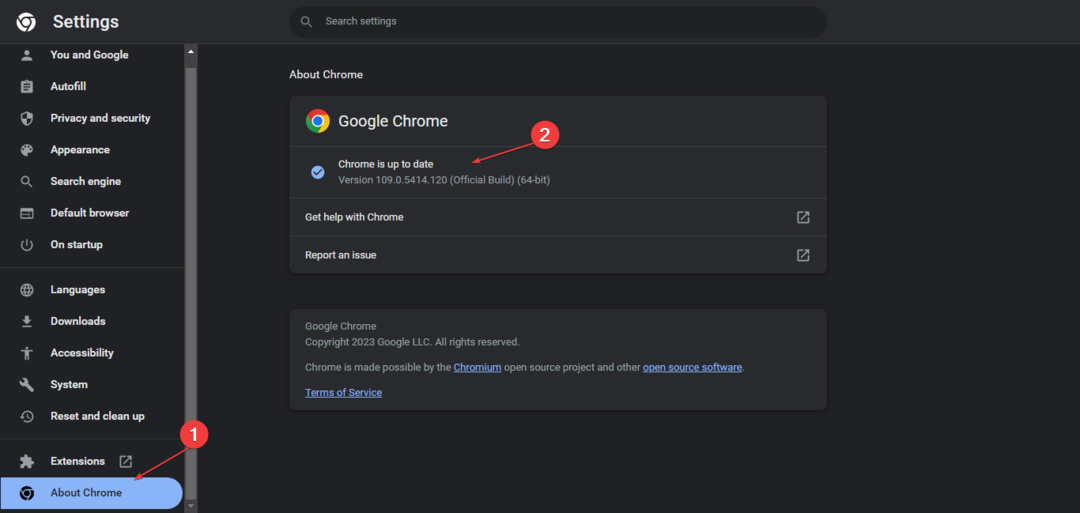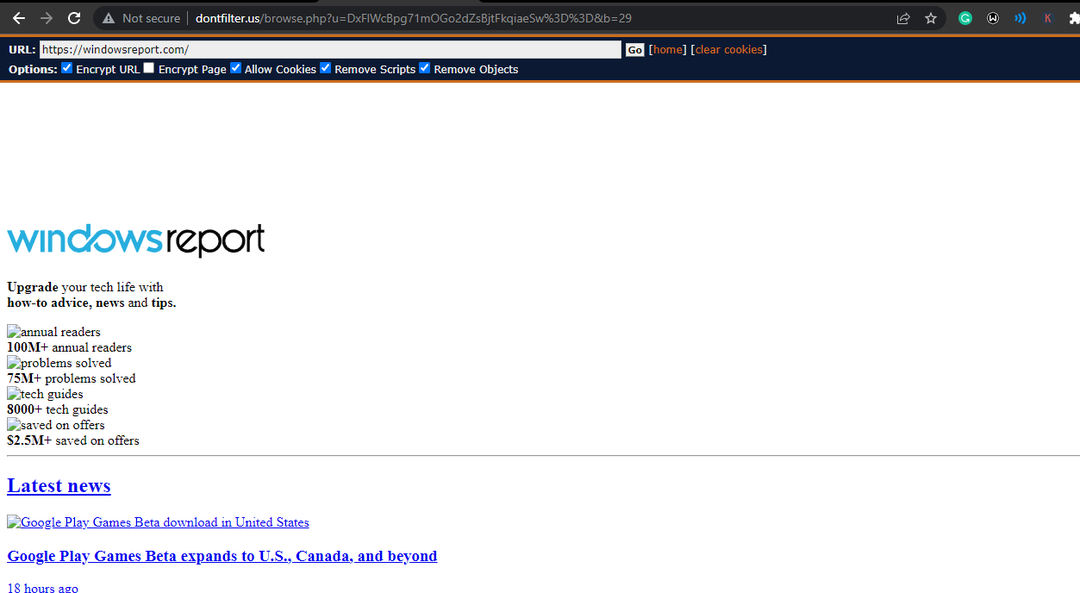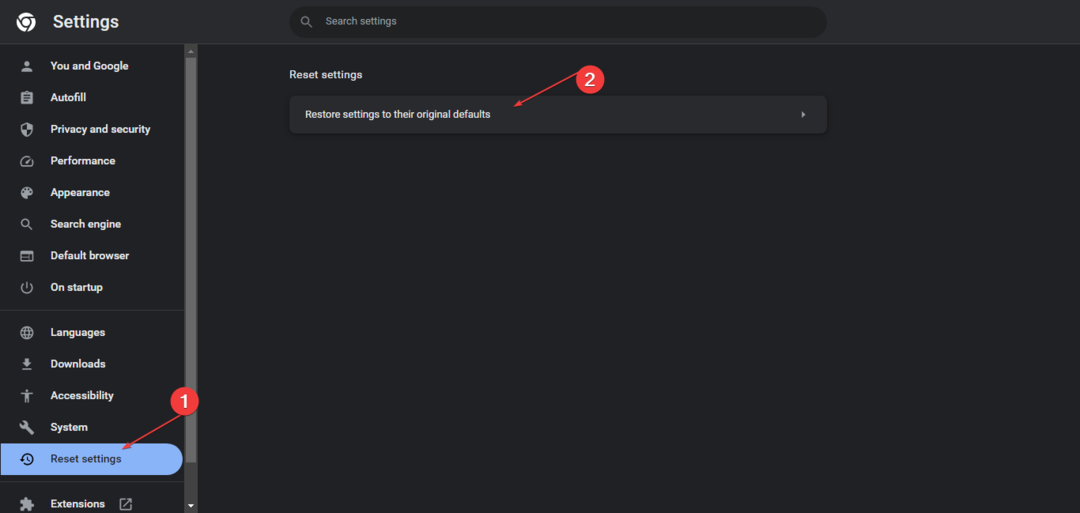Componenti aggiuntivi incompatibili potrebbero causare questo problema
- Se stai utilizzando Waterfox, potresti riscontrare un problema per cui i video non vengono riprodotti correttamente.
- Questo problema può verificarsi con qualsiasi browser, ma può essere particolarmente frustrante quando provi a guardare un video online.
- Puoi riavviare il browser per una rapida soluzione, ma se ciò non risolve il problema, abbiamo più soluzioni che puoi provare.
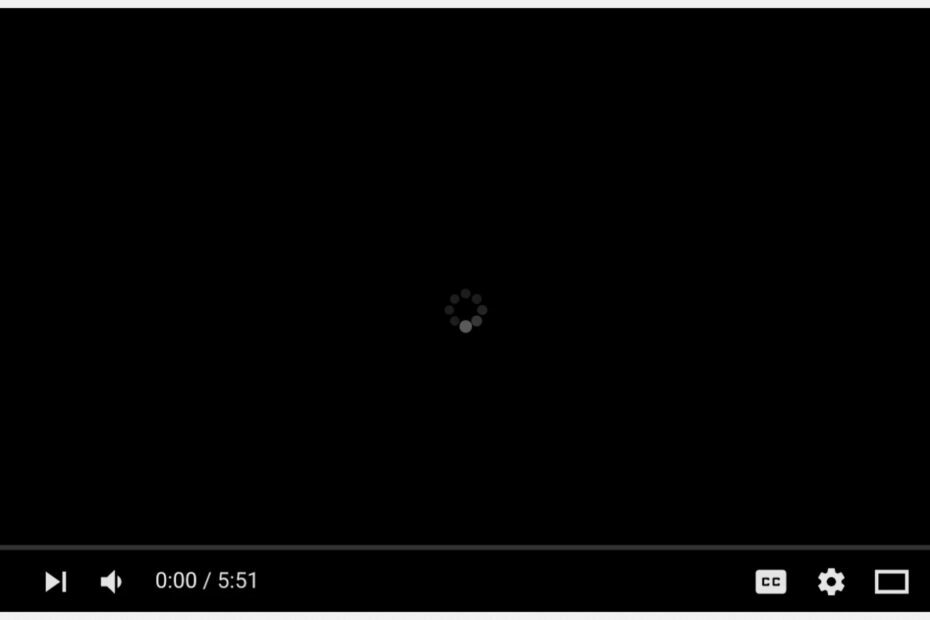
- Migrazione facile: usa l'assistente Opera per trasferire i dati in uscita, come segnalibri, password, ecc.
- Ottimizza l'utilizzo delle risorse: la tua memoria RAM viene utilizzata in modo più efficiente rispetto ad altri browser
- Privacy migliorata: VPN gratuita e illimitata integrata
- Nessuna pubblicità: il blocco degli annunci integrato velocizza il caricamento delle pagine e protegge dal data mining
- Facile da giocare: Opera GX è il primo e il miglior browser per i giochi
- Scarica Opera
Waterfox è un browser basato sul codice sorgente di Firefox, con l'aggiunta di alcune funzionalità aggiuntive. Il browser è ottimizzato per velocità, personalizzazione e sicurezza. Sebbene sia un browser abbastanza eccezionale, non è privo del solito singhiozzo che affligge ogni browser.
A volte, potresti provare a riprodurre un video su Waterfox ma semplicemente non si carica o non viene riprodotto. Sebbene sia un problema comune, non lo rende meno fastidioso quando si verifica, soprattutto se non si conosce la causa.
Se stai avendo problemi di streaming video sul tuo PC, puoi risolverli facilmente ma quando è specifico per un browser, dovrai risolvere i problemi e tentare di risolvere il problema.
Perché Waterfox non riproduce video?
Il tuo Waterfox non riproduce video? Ecco alcuni dei motivi che potrebbero essere la causa del problema:
- Versione obsoleta – La prima cosa da controllare è la versione di Waterfox che stai usando. Dovrai assicurarti di aver aggiornato all'ultima versione di Waterfox e anche assicurarti che tutti i plugin siano aggiornati.
- Spazio insufficiente – Il problema successivo potrebbe essere che il tuo computer non ha abbastanza RAM (memoria) per riprodurre video senza problemi. Se la RAM è inferiore a 1 GB, potresti riscontrare problemi con la riproduzione di video senza problemi di Waterfox.
- Componenti aggiuntivi incompatibili – Esistono diversi componenti aggiuntivi che potrebbero causare problemi con la riproduzione di video in Waterfox. Se stai utilizzando un componente aggiuntivo noto per causare questo problema, è meglio disabilitarlo finché non trovi qualcos'altro con cui sostituirlo.
- Grafica obsoleta – La tua scheda grafica potrebbe non essere in grado di visualizzare il video o potrebbe essere incompatibile con i codec che stai utilizzando. Potrebbe essere necessario aggiornare il driver della scheda grafica o utilizzare un altro browser con l'accelerazione hardware abilitata.
Qual è il miglior browser per guardare i video?
Il browser che usi per guardare i video è uno dei fattori più importanti nella tua esperienza online. Non si tratta solo della velocità di caricamento, ma anche della qualità del rendering di video e audio.
Un buon browser dovrebbe anche essere in grado di riprodurre tutti i tipi di formati video, anche quelli che non sono supportati per impostazione predefinita dal tuo sistema operativo. Puoi controllare il nostro elenco consigliato di migliori browser per guardare i video per varie opzioni.
La nostra migliore raccomandazione è Opera perché offre un supporto dedicato per lo streaming video ininterrotto. Ti consente di continuare a guardare YouTube mentre passi da un'attività all'altra, grazie alla sua funzione pop-out.
Inoltre, include una modalità turbo per risparmiare larghezza di banda, un blocco degli annunci integrato e una VPN, oltre al supporto per il tipo di video di realtà virtuale.

musica lirica
Goditi YouTube al massimo con le funzionalità dedicate di Opera per lo streaming video senza interruzioni!
Come posso riparare Waterfox se non sta riproducendo video?
1. Aggiorna il tuo browser
Assicurati di utilizzare la versione più aggiornata del tuo browser. Ciò garantirà che tutte le patch di sicurezza siano state applicate e anche eventuali problemi di compatibilità verranno risolti.
Suggerimento dell'esperto: Alcuni problemi del PC sono difficili da affrontare, soprattutto quando si tratta di repository danneggiati o file Windows mancanti. Se hai problemi a correggere un errore, il tuo sistema potrebbe essere parzialmente danneggiato. Ti consigliamo di installare Restoro, uno strumento che eseguirà la scansione della tua macchina e identificherà qual è l'errore.
Clicca qui per scaricare e iniziare a riparare.
Se i problemi persistono, puoi disinstallarlo e reinstallarlo controllando il suo sito Web per gli aggiornamenti.
2. Disabilita i componenti aggiuntivi
Se hai aggiunto estensioni o temi dall'installazione di Waterfox, disabilitali temporaneamente e verifica se i video vengono riprodotti meglio senza che siano abilitati.
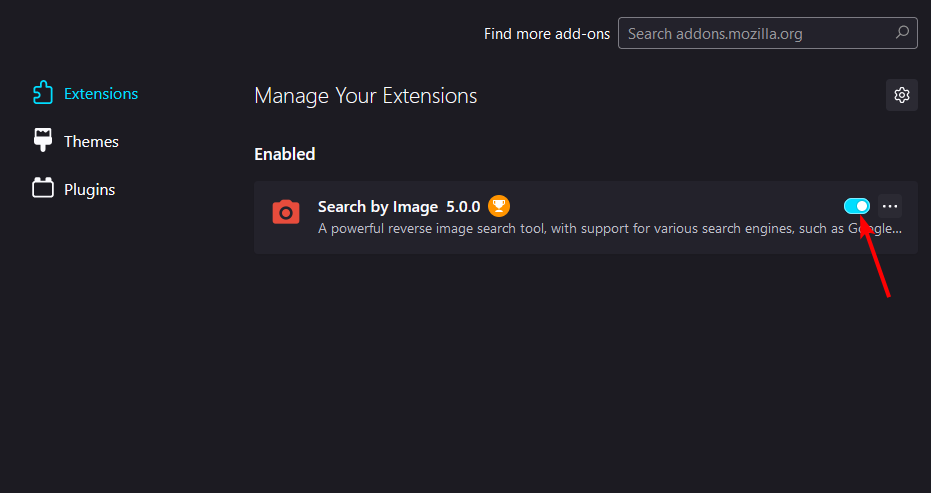
È possibile che gli errori siano causati da un bug in Waterfox o da uno dei suoi componenti aggiuntivi e rimuoverli potrebbe risolvere il problema.
- Browser QQ: ecco cosa devi sapere
- 3 modi per riparare Waterfox quando non si apre o non funziona
3. Aggiorna i tuoi driver grafici
- premi il finestre chiave, cerca Gestore dispositivi e fare clic Aprire.

- Navigare verso Schede video, fai clic con il pulsante destro del mouse sulla scheda grafica e seleziona Aggiorna driver.
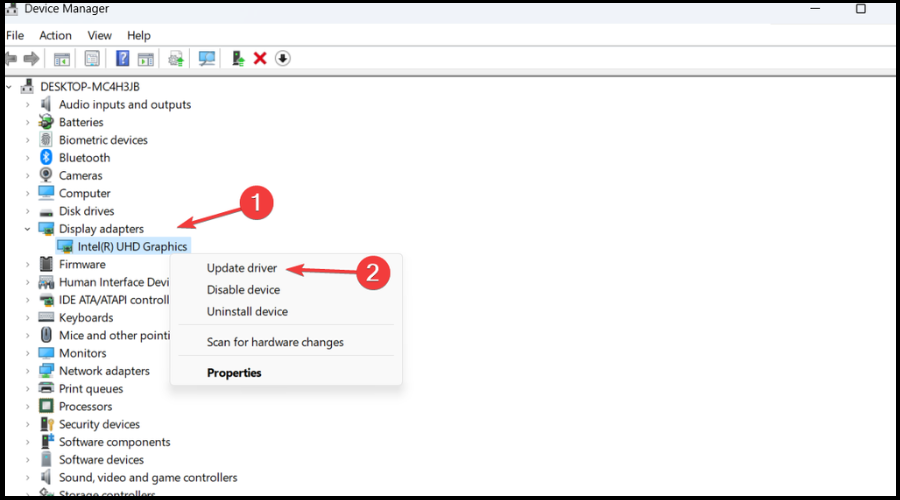
- Clic Cerca automaticamente il software del driver aggiornato.

Se vuoi risparmiare tempo ed evitare di avere problemi con i driver in futuro, usa uno strumento automatico come DriverFix. Questa utility esegue la scansione di tutti i tuoi driver e installa automaticamente le ultime versioni sul tuo PC.
Puoi configurarlo per l'esecuzione in background e controllare i tuoi driver su base regolare. Ciò significa che non dovrai controllare manualmente i tuoi driver in futuro. Non preoccuparti, è molto leggero.
⇒ Ottieni DriverFix
Come aggiorno Waterfox?
Se hai abilitato la funzione di aggiornamento automatico, Waterfox controllerà automaticamente gli aggiornamenti e li scaricherà quando saranno disponibili. Tuttavia, se non è abilitato, è necessario aggiornarlo manualmente seguendo i passaggi seguenti:
- Avvia il tuo browser Waterfox.
- Fai clic sull'icona a forma di ingranaggio nell'angolo in alto a destra dello schermo e seleziona Aiuto dal menu a tendina.
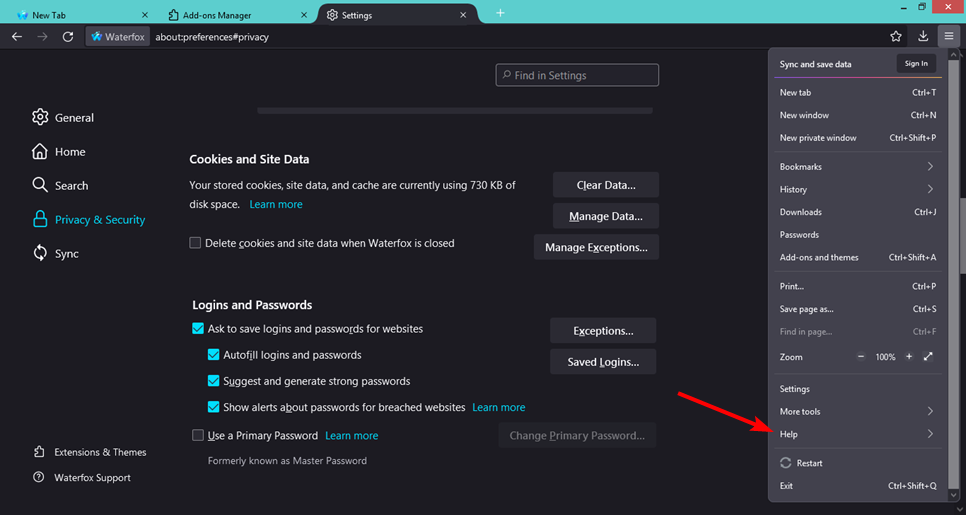
- Selezionare A proposito di Waterfox.
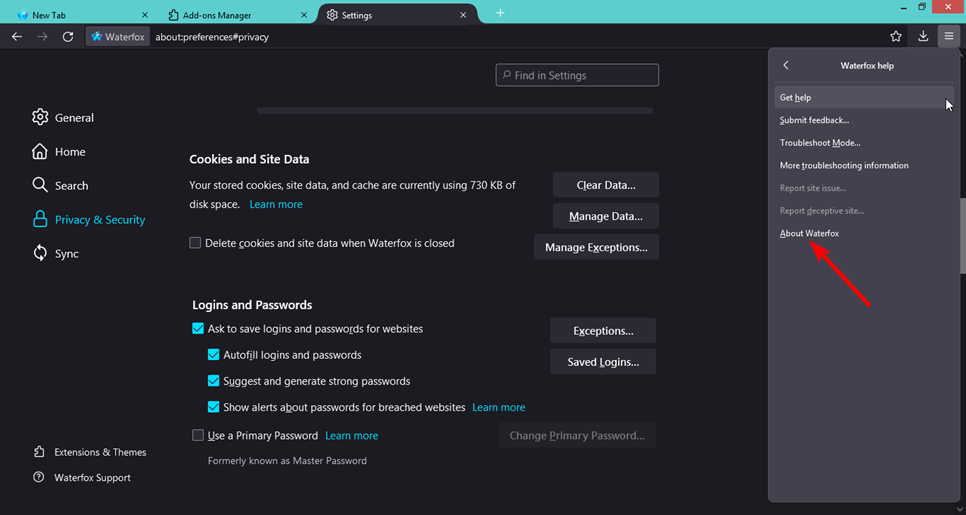
- Se il tuo browser è aggiornato, visualizzerai la seguente finestra di dialogo.
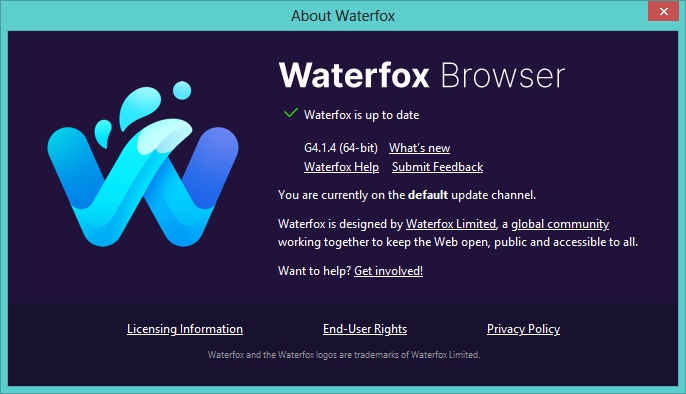
Potresti anche imbatterti in un problema simile in cui Opera non riproduce video ma abbiamo adeguatamente coperto varie soluzioni per risolvere il problema.
Sentiti libero di inviarci un commento qui sotto sulla soluzione che ha funzionato per te.
 Hai ancora problemi?Risolvili con questo strumento:
Hai ancora problemi?Risolvili con questo strumento:
- Scarica questo strumento di riparazione del PC valutato Ottimo su TrustPilot.com (il download inizia su questa pagina).
- Clic Inizia scansione per trovare problemi di Windows che potrebbero causare problemi al PC.
- Clic Ripara tutto per risolvere i problemi con le tecnologie brevettate (Sconto esclusivo per i nostri lettori).
Restoro è stato scaricato da 0 lettori questo mese